- Kesalahan BSOD 0x0000000F disebabkan oleh file yang rusak atau hilang atau perangkat keras yang rusak.
- Jika Anda bertanya-tanya bagaimana cara memperbaiki masalah 0x0000000F, gunakan alat khusus untuk kesalahan BSoD.
- Untuk mengatasi kesalahan startup 0x0000000F Anda dapat mencoba menjalankan pemecah masalah bawaan Windows 10.
- Jika Anda mendapatkan kode kesalahan yang mengganggu ini, pastikan untuk menguji RAM komputer Anda.

xINSTAL DENGAN MENGKLIK FILE DOWNLOAD
- Unduh Alat Perbaikan PC Restoro yang datang dengan Teknologi yang Dipatenkan (paten tersedia di sini).
- Klik Mulai Pindai untuk menemukan masalah Windows yang dapat menyebabkan masalah PC.
- Klik Perbaiki Semua untuk memperbaiki masalah yang memengaruhi keamanan dan kinerja komputer Anda
- Restoro telah diunduh oleh 0 pembaca bulan ini.
NS 0x000000F BSOD (layar biru kematian) adalah alasan mengapa beberapa pengguna menghindari komputer mereka untuk tidur atau membangunkannya.
Ini adalah layar biru yang muncul dalam berbagai bentuk saat Anda mencoba untuk mem-boot atau membangunkan mesin Anda. Beberapa 0x0000000F pesan kesalahan meliputi berikut ini:
- PC Anda perlu diperbaiki 0x0000000F – masalah ini terkait dengan boot manager Windows komputer Anda, artinya OS Windows tidak dapat membaca data konfigurasi booting
- Kesalahan startup 0x0000000F – Penyebab paling umum adalah beberapa file sistem penting rusak
- SPIN_LOCK_ALREADY_OWNED (0x0000000F) – Anda mungkin telah menginstal versi BIOS yang tidak kompatibel dan Anda perlu menginstal kembali versi sebelumnya
- Akses lokasi pembacaan pelanggaran 0x0000000F – ini adalah kesalahan yang terkait dengan masalah perangkat lunak
- Status 0x0000000F dengan boot jaringan – kesalahan menyatakan bahwa data konfigurasi untuk PC Anda hilang atau mengandung kesalahan
- UEFI kesalahan boot 0x0000000fF – muncul ketika ada masalah perangkat keras atau file yang rusak atau hilang
- UNEXPECTED_KERNEL_MODE_TRAP 0x0000000F ntkrnlpa.exe 3f476 – ini adalah bug yang terkait dengan CPU Intel Anda
Jika Anda mendapatkan BSOD dengan salah satu pesan kesalahan ini, perbaiki mesin Anda dengan panduan ini.
Bagaimana cara menghilangkan kesalahan startup 0x000000F?
1. Gunakan Restoro
Ada banyak alat pihak ketiga yang dapat membantu Anda memecahkan masalah kesalahan BSoD, seperti Restoro. Perangkat lunak akan memindai masalah dan mencoba menyelesaikannya.

memulihkan didukung oleh database online yang menampilkan file sistem fungsional terbaru untuk PC Windows 10, memungkinkan Anda dengan mudah mengganti elemen apa pun yang dapat menyebabkan kesalahan BSoD.
Perangkat lunak ini juga dapat membantu Anda dengan membuat titik pemulihan sebelum memulai perbaikan, sehingga Anda dapat dengan mudah memulihkan versi sistem sebelumnya jika terjadi kesalahan.
Ini adalah bagaimana Anda dapat memperbaiki kesalahan registri menggunakan Restoro:
- Unduh dan instal Restoro.
- Luncurkan aplikasi.
- Tunggu perangkat lunak untuk mengidentifikasi masalah stabilitas dan kemungkinan file yang rusak.
- tekan Mulai Perbaikan.
- Restart PC Anda agar semua perubahan diterapkan.
Segera setelah proses perbaikan selesai, PC Anda akan bekerja tanpa masalah, dan Anda tidak perlu khawatir tentang kesalahan BSoD atau waktu respons yang lambat lagi.
⇒ Dapatkan Restoro
Penafian:Program ini perlu ditingkatkan dari versi gratis untuk melakukan beberapa tindakan tertentu.
2. Aktifkan pemecah masalah BSOD default Windows
- Membuka Pengaturan pada Windows. Anda dapat melakukannya dengan menggunakan Tombol Windows + I kombinasi.
- Di Pengaturan, pilih Pembaruan & Keamanan kelompok.

- Selanjutnya, pilih Memecahkan masalah dari panel sebelah kiri.
- Klik Layar biru di daerah sebelah kanan.

- Terakhir, pilih Jalankan pemecah masalah tombol.
Setelah memperbaiki kesalahan yang ditemukan, reboot mesin Anda. Jika Anda masih mendapatkan 0x0000000F BSOD layar, maka mungkin ada masalah dengan Anda RAM. Lanjutkan ke solusi berikutnya di bawah ini.
3. Uji kesehatan RAM Anda menggunakan Windows Memory Diagnostic
- tekan jendela untuk membuka menu Start.
- Pada menu Mulai, mulailah mengetik memori jendela lalu pilih Diagnostik Memori Windows dari hasil.

- Selanjutnya, Windows akan memberi Anda dua opsi – pilih Mulai ulang sekarang dan periksa masalah.

- Pada titik ini, mesin Anda akan restart dan membawa Anda ke layar biru sementara sistem mendeteksi masalah memori.
- Setelah pemeriksaan memori selesai, komputer akan reboot lagi.
- Akhirnya, ketika sistem berhasil boot ke Windows, klik tombol Area notifikasi dari System tray untuk melihat hasil diagnostik.
Meskipun hasil ini tidak memperbaiki 0x0000000F BSOD masalah, ini memberi Anda petunjuk yang berguna tentang penyebab masalah.
4. Boot ke Mode Aman Windows untuk melewati 0x0000000F BSOD
- Buka Lari kotak dialog dengan menekan tombol kunci jendela dan R.
- Di Jalankan, ketik msconfig dan tekan Enter untuk meluncurkan wizard Konfigurasi Sistem.

- Selanjutnya, navigasikan ke tab boot dan pergi ke Opsi boot bagian.
- Di sini, centang kotak berlabel Boot aman dan pastikan Minimal tombol radio dipilih.

- Sekarang, tekan Berlaku tombol dan kemudian klik OK untuk menyimpan perubahan Anda.
- Selanjutnya, restart komputer Anda. Segera layar menyala, tekan tombol F8 (atau tombol fungsi untuk model komputer Anda) secara terus-menerus.
- Anda akan tiba sekarang di Pengaturan Startup layar. Di sini, berbagai mode startup terdaftar.

- Tekan nomor yang sesuai dengan Aktifkan Mode Aman opsi untuk mem-boot sistem Anda ke Safe Mode.
Kiat Ahli: Beberapa masalah PC sulit untuk diatasi, terutama jika menyangkut repositori yang rusak atau file Windows yang hilang. Jika Anda mengalami masalah dalam memperbaiki kesalahan, sistem Anda mungkin rusak sebagian. Kami merekomendasikan menginstal Restoro, alat yang akan memindai mesin Anda dan mengidentifikasi apa kesalahannya.
Klik disini untuk mengunduh dan mulai memperbaiki.
Dalam Safe Mode, sistem memuat tanpa program atau proses yang tidak perlu. Jika Anda mendapatkan 0x0000000F BSOD dan tidak dapat memulai PC Anda, Safe Mode memungkinkan Anda masuk ke Windows tanpa kesalahan.
5. Pulihkan file driver yang hilang dan setel ulang komponen yang rusak
- Klik kanan pada bilah tugas Windows untuk memulai.
- Dari menu kontekstual, pilih Pengelola tugas.

- Selanjutnya, dari sisi kiri atas layar, buka Mengajukan tab dan klik Jalankan tugas baru.

- Setelah itu, ketik cmd di lapangan kosong.
- Sekarang, tandai kotak berlabel Buat tugas ini dengan hak administratif.

- tekan oke tombol sekarang untuk meluncurkan Command Prompt sebagai pengguna Admin.
- Di Command Prompt, ketik -sfc /scannow dan tekan Enter untuk menjalankan perintah.
PC Anda sekarang akan mulai menyelidiki penyebab 0x0000000F BSOD dan mencoba untuk memperbaiki masalah. Setelah menyelesaikan proses pemecahan masalah, mesin akan reboot.
Tidak dapat membuka Pengelola Tugas? Jangan khawatir, kami punya solusi yang tepat untuk Anda.
6. Lakukan instalasi Windows yang bersih untuk menghapus Masalah 0x0000000F
Ketika komputer Anda memberi Anda SPIN_LOCK_ALREADY_OWNED (0x0000000F) kesalahan, mesin mungkin menjadi tidak dapat digunakan.
Tentu saja, mengganti komputer Anda bukanlah solusi pemecahan masalah. Namun, menginstal ulang Windows sudah dekat. Lakukan backup data Anda terlebih dahulu, agar Anda tidak kehilangan semuanya.
Membuat bersih jendela instal akan menghapus pc Anda perlu diperbaiki 0x0000000f pesan, tetapi tanpa panduan, Anda dapat memperumit prosesnya.
Sebagian besar, ini 0x0000000F BSOD terjadi karena penanganan permintaan transisi status daya yang buruk oleh pengemudi. Kami telah membahas berbagai solusi untuk menyelesaikan masalah tersebut.
Jika Anda merasa panduan ini bermanfaat, kami menghargai umpan balik Anda. Bagaimana Anda memperbaikinya? Kesalahan boot UEFI 0x0000000f?
 Masih mengalami masalah?Perbaiki dengan alat ini:
Masih mengalami masalah?Perbaiki dengan alat ini:
- Unduh Alat Perbaikan PC ini dinilai Hebat di TrustPilot.com (unduh dimulai di halaman ini).
- Klik Mulai Pindai untuk menemukan masalah Windows yang dapat menyebabkan masalah PC.
- Klik Perbaiki Semua untuk memperbaiki masalah dengan Teknologi yang Dipatenkan (Diskon Eksklusif untuk pembaca kami).
Restoro telah diunduh oleh 0 pembaca bulan ini.
Pertanyaan yang Sering Diajukan
Jenis masalah ini muncul tepat saat Anda memulai komputer. Anda dapat menyelesaikannya dengan mengikuti kami panduan tentang cara memperbaiki kesalahan 0x0000000F.
Seperti kesalahan komputer lainnya, itu bisa diperbaiki. Periksa kami solusi cepat untuk Black Screen of Death di Windows 10.
Sebagian besar kesalahan BSoD disebabkan oleh masalah perangkat lunak atau perangkat keras, tetapi log juga disimpan. Kita panduan tentang cara menemukan log BSoD dan cara membacanya adalah apa yang Anda butuhkan.

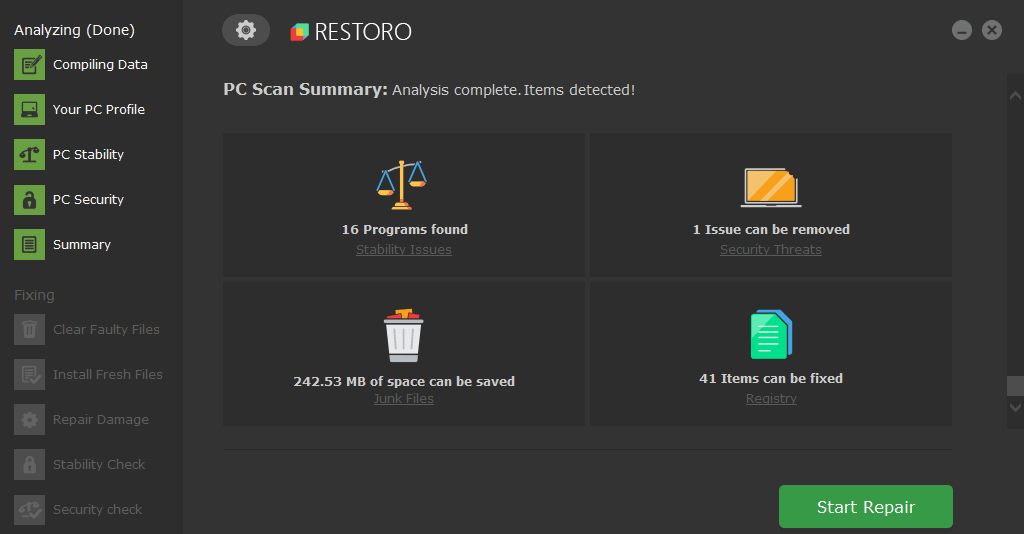
![Daftar Pfn Kesalahan Layar Biru Rusak di Windows 10/11 [DIPERBAIKI]](/f/699620eb111373156a3097fe79e76331.png?width=300&height=460)
